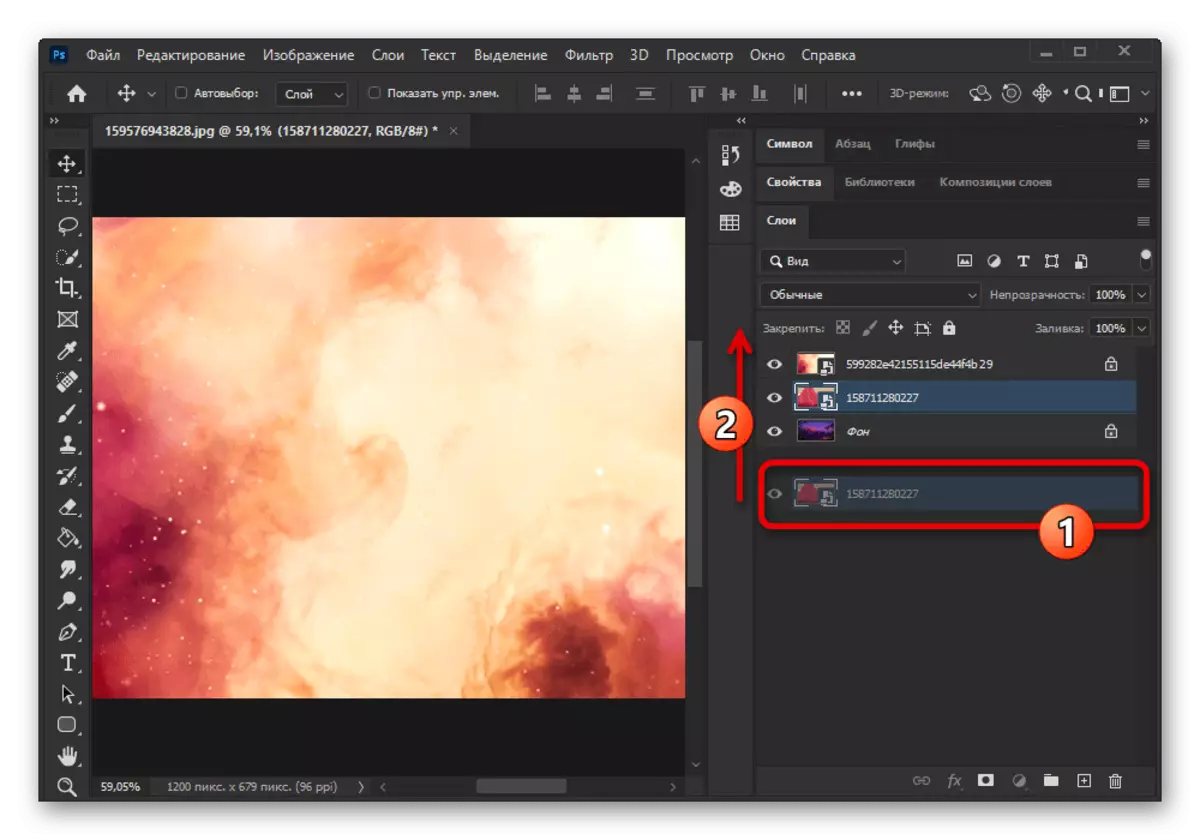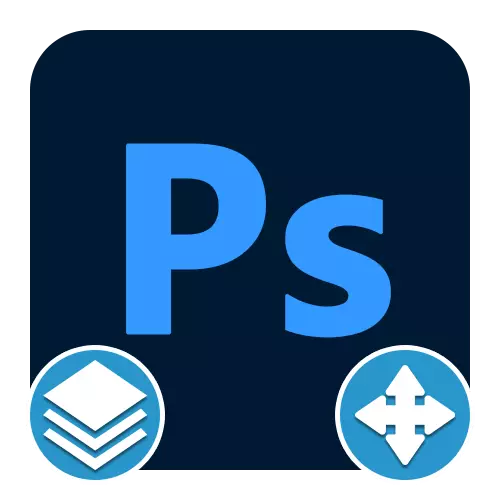
En Adobe Photoshop, as capas desempeñan un papel importante, o que lle permite combinar obxectos entre si e aplicar diferentes efectos usando modos de superposición. Ao mesmo tempo, durante o traballo con este programa, ao principio, moitas veces poden xurdir cuestións sobre a implementación das tarefas máis sinxelas como superponer as capas entre si.
- Para poñer unha capa sobre a outra, é necesario facer clic no obxecto do panel correspondente sobre o obxecto e co botón esquerdo do rato para arrastrar por riba da lista. Se non hai restricións na imaxe, o movemento ocorrerá sen erros.
- Durante o intento de impoñer unha capa de fondo sobre calquera outra, é moi posible atopar un erro debido ao feito de que o movemento foi bloqueado. Permitir que este problema poida ser simplemente destacar a capa desexada da lista e no panel superior premendo no botón "Posición seguro", desactivando así a función.
- Ademais de moverse, proporcionan un gran número de modos de superposición de capas no programa dispoñible a través dun menú especial e esencialmente sendo o principal método de aliñamento. O principio de funcionamento de cada opción foi considerado por nós detalladamente nunha instrución separada do sitio.
Ler máis: Modos de superposición de capa en Adobe Photoshop
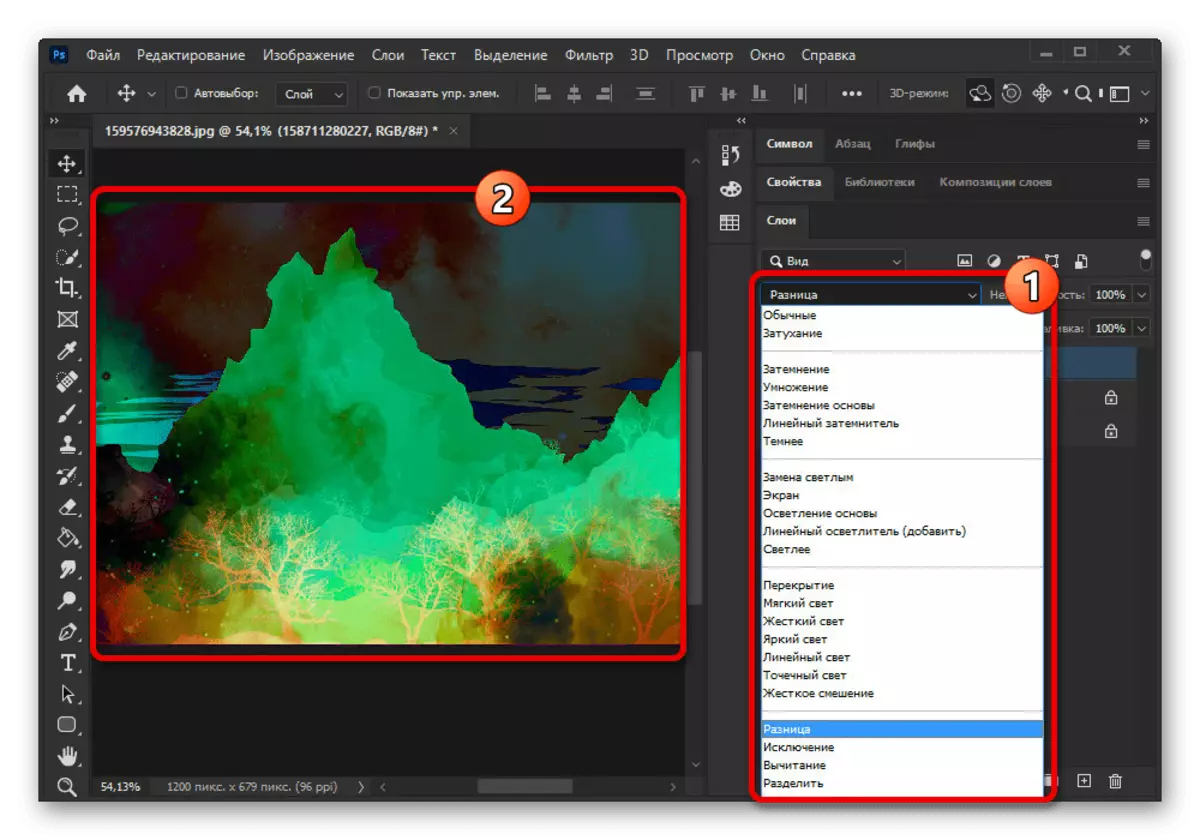
As propias capas tamén proporcionan moita configuración asociada a algunhas outras ferramentas de Photoshop. É pola combinación de todas estas posibilidades que se crean as obras cualitativas.
Ler máis: Traballa con capas en Adobe Photoshop